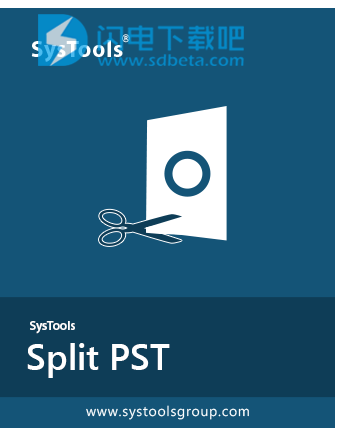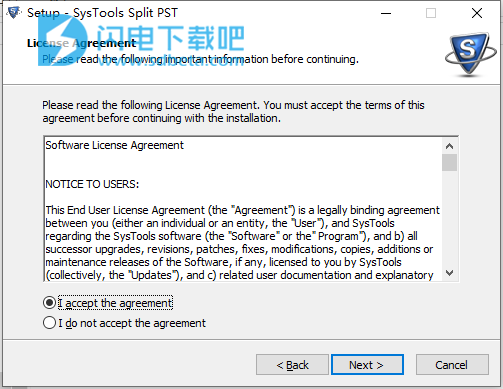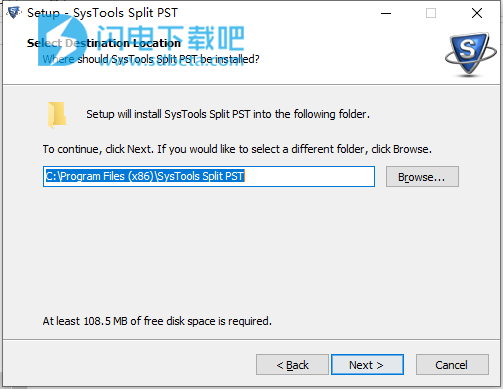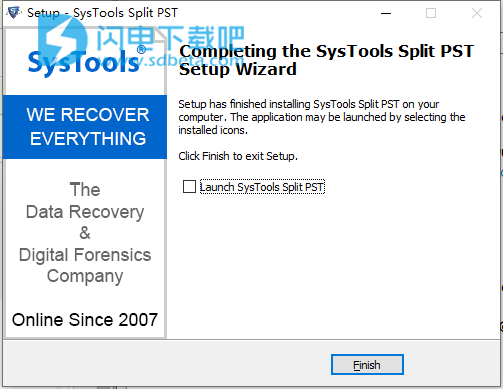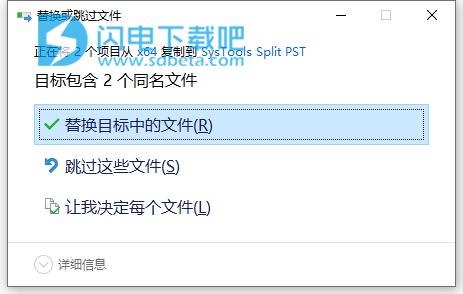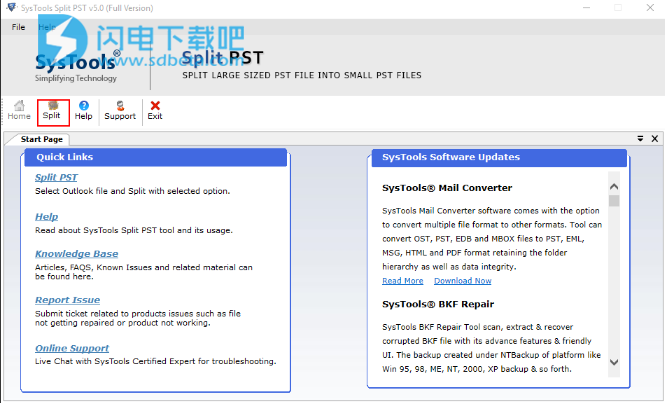SysTools Split PST破解版是一款简单好用的MS Outlook PST文件分割工具,使用旨在帮助用户轻松快速的将大型的Outlook PST文件拆分为较小的PST文件。并且支持以不同方式分割MS Outlook PST文件,包括按大小分割、按日期分割、按年份划分、按资料夹分割等多个选择。您还可以直接在软件中创建一个新的文件夹,方便将分割后的文件都保存进去,非常方便,比较方便的是,它拆分后是创建新的文件,而不会对原始的文件造成任何损伤,本次带来的是破解版本下载,含破解文件,有需要的朋友不要错过了!
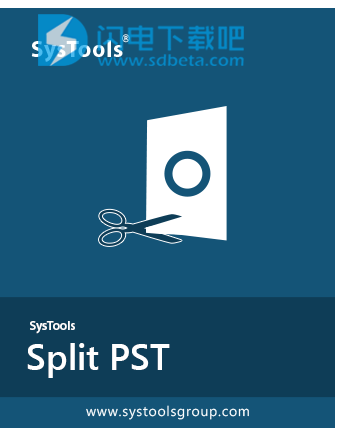
安装破解教程
1、在本站下载并解压,得到Setup.exe安装程序和crack破解文件夹

2、双击Setup.exe运行,勾选我接受许可协议,点击next
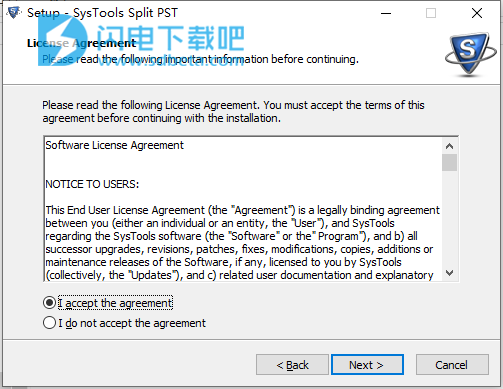
3、选择软件安装路径,点击next
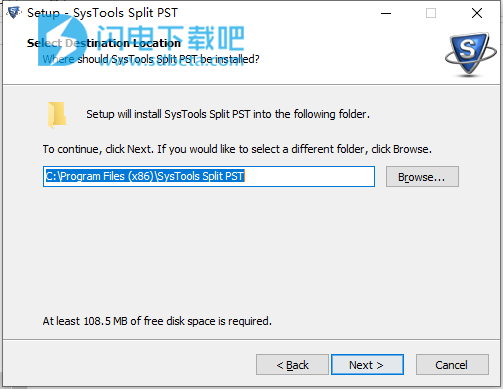
4、安装完成,点击finish
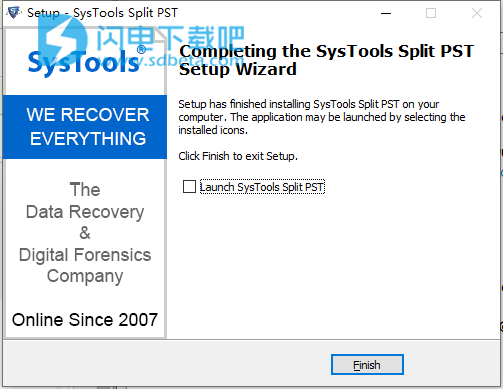
5、打开crack文件夹,根据系统选择32位或者64位文件夹,将文件夹内的文件复制到安装目录中,点击替换目标中的文件
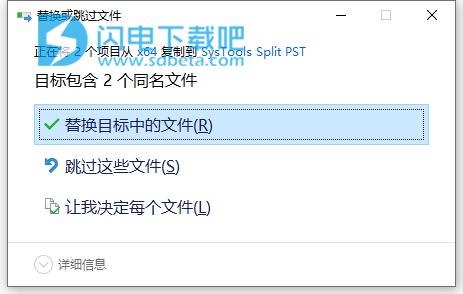
软件特色
1、按日期,大小,年份或文件夹将大的PST文件分割成较小的部分。
2、对新创建的PST文件执行拆分,并保持原始PST不变。
3、Split PST软件可与Active PST文件和Archive PST文件一起使用。
4、拆分所有项目的选项:电子邮件,联系人,日历,任务等
5、没有PST文件大小限制:拆分UNICODE和ANSI PST。
6、该软件支持Windows 10(32位和64位)和MS Outlook(32/64位)。
7、要分割较大的PST文件,需要安装MS Outlook。
8、损坏的MS Outlook PST文件需要在拆分之前恢复。】
软件功能
1、分割大型PST文件
MS Outlook PST文件拆分器使您可以将任何大小的大型PST文件分成较小的文件。可以分割UNICODE和ANSI PST文件而不会丢失任何数据。而且,该工具可以保持每个项目的元属性和格式不变。该软件还提供了在拆分大型PST文件时“排除已删除邮件”的选项。
2、按日期划分PST文件
MS Outlook PST文件拆分器使您可以按日期拆分PST文件。在这里,您可以选择一个特定的日期,软件将按日期将Outlook存档PST文件分为两部分。 PST文件的一部分将包含指定日期之前和之后的数据,而另一部分将包含该日期之后的数据。它还将允许按日期拆分Outlook联系人和日历。
3、按尺寸剪切PST文件
借助此选项,您可以轻松地将Outlook PST文件拆分为较小的部分;为所有人使用通用尺寸。定义PST文件的大小范围为5 MB到45 GB(46080 MB),Outlook PST中断工具将相应地将一个PST拆分为多个文件。它具有分割无限个PST文件的能力,而不会丢失单个信息。
4、按年份截断PST文件
如果要按年份划分Outlook数据文件,则按年份拆分选项将有助于将每年的大型Outlook PST拆分为较小的文件。通过PST分隔符,您可以每年创建多个PST文件,例如:如果选择了2010年至2014年,则将分别获得5个PST文件。此外,您可以在2014年和下一年(即2015年)之前裁剪PST文件。
5、按文件夹分开PST文件
在此选项中,您可以按大小为每个文件夹创建多个PST文件。最好的PST文件拆分器软件将为Outlook PST文件中存在的每个文件夹创建单独的PST文件,然后根据您指定的大小进一步划分相应的文件夹。像:Inbox.pst用于收件箱文件夹,Outlook.pst用于发件箱文件夹,contacts.pst用于联系人文件夹,依此类推。
6、拆分Outlook存档文件
分割较大的PST文件免费软件还允许分割Outlook存档文件/文件夹。它提供了按日期,大小,年份或文件夹拆分Outlook PST存档文件的选项,将其导入Outlook后可以轻松管理。
7、大型PST文件损坏问题
Outlook PST文件拆分器工具具有拆分由于尺寸过大已损坏的超大PST文件的功能。虽然,您可以将一个PST拆分为多个大小接近或大于2 GB的文件;如果是ANSI PST文件格式。该软件可以轻松地划分由于大尺寸或任何其他问题而损坏的PST文件。
8、记录报告以比较PST文件
将PST拆分成较小的文件后,软件会生成完整的比较报告并将其保存为CSV。该报告包括以下字段:文件夹名称,文件夹路径,每个文件夹的源PST文件中的项目数,PST文件拆分前后的项目总和和差异。
9、新建文件夹以保存PST
拆分后可以保存Outlook数据文件;到您选择的任何位置。另外,如果需要,请直接从Outlook PST Split软件面板创建一个新文件夹,并将文件保存到其中。另外,CSV文件报告将保存在相似的位置。默认。
10、选择Outlook格式的选项
选择拆分选项时,还需要选择所使用的MS Outlook格式。分割的超大PST文件工具支持Outlook 2019、2016、2013、2010、2007和其他Outlook版本。因此,如果您指定Outlook版本,该软件将自动检测PST文件的格式,并将PST文件轻松拆分成较小的部分。
11、支持损坏或无法访问的PST文件
导致Outlook PST文件损坏的原因有多种,例如硬件问题,病毒问题,异常关闭,PST文件很大。分割较大的PST文件免费软件支持将已损坏或损坏的PST文件分成较小的文件,而不会造成任何复杂性。
使用帮助
SysTools拆分PST
如何将Outlook PST文件拆分为较小的PST文件
申请先决条件
应该安装Microsoft Outlook,并且应该为任何有效或虚拟的配置文件/帐户正确配置(未配置用于Exchange)。
如果您使用的是Window 10 / 8.1 / 8/7或Vista,请以“以管理员身份运行”启动该工具。
转到开始菜单,单击所有程序 » SysTools Split PST。
启动软件后,单击“拆分”按钮,如下所示:
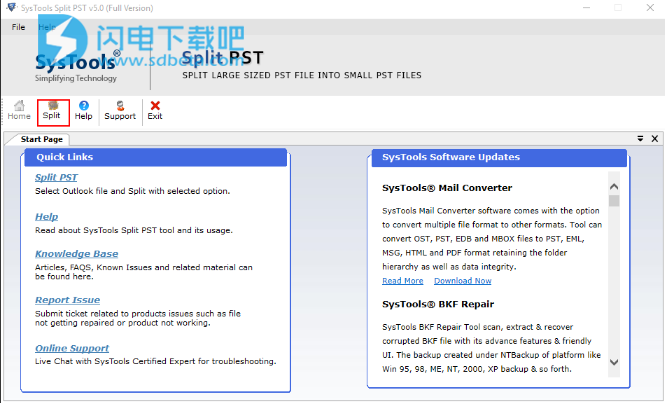
在下一个菜单上,选择PST文件的版本,即Microsoft Outlook 2000/2002或Microsoft Outlook 2003/2007/2010
根据要拆分的PST文件选择过滤器:
按大小分割
按日期分割
按年份划分
按资料夹分割
1、SysTools拆分PST–按大小
单击“浏览”按钮浏览并选择所需的PST文件。
导航到所需的PST文件,然后单击“打开”按钮。
现在,所选文件的路径将显示如下。还指定将PST文件分割的大小。
一次,您已经指定了PST文件的大小,通过单击“浏览”按钮选择目标文件夹。
现在,提供目标位置,如下所示:
点击“下一步”按钮。
在此窗口中,将显示整个过程的摘要。点击“拆分”按钮。
拆分PST软件现在将开始拆分PST文件的过程:
该过程完成后,将出现以下提示
点击“保存的CSV”按钮。
现在,您可以查看整个过程的报告。
您可以查看在特定位置分割的最终PST文件。
2、SysToolsSplitPST–按日期
单击“浏览”按钮浏览并选择所需的PST文件。
导航到所需的PST文件,然后单击“打开按钮”。
所选文件将显示如下。还请指定将PST文件分割的日期范围。
一次,您已经指定了PST文件的日期范围,现在通过单击“浏览”按钮选择目标文件夹。
现在,提供目标位置,如下所示:
所选的目标路径将显示如下
在此窗口中,将显示整个过程的摘要。点击“拆分”按钮。
拆分PST软件现在将开始拆分PST文件的过程:
该过程完成后,将生成以下提示:
点击“保存的CSV”按钮。
现在,您可以查看整个过程的报告。
您可以查看在特定位置分割的最终PST文件。
3、SysTools拆分PST–按年份
单击“浏览”按钮浏览并选择所需的PST文件。
导航到所需的PST文件,然后单击“浏览”。
现在,所选文件的路径将显示如下。还指定将PST文件分割的Year范围。
一次,您已经指定了PST文件的日期范围,现在通过单击“浏览”按钮选择目标文件夹。
现在,提供目标位置,如下所示:
点击“下一步”按钮。
在此窗口中,将显示整个过程的摘要。点击“拆分”按钮。
拆分PST软件现在将开始拆分PST文件的过程:
该过程完成后,将出现以下提示
点击“保存的CSV”按钮。
现在,您可以查看整个过程的报告。
您可以查看在特定位置分割的最终PST文件。
4、SysTools拆分PST–按文件夹
单击“浏览”按钮浏览并选择所需的PST文件。
导航到所需的PST文件,然后单击“打开按钮”。
现在,所选文件的路径将显示如下。还指定将PST文件分割的大小。
一次,您已经指定了PST文件的日期范围,现在通过单击“浏览”按钮选择目标文件夹。
现在,提供目标位置,如下所示:
点击“下一步”按钮。
在此窗口中,将显示整个过程的摘要。点击“拆分”按钮。
拆分PST软件现在将开始拆分PST文件的过程:
该过程完成后,将生成以下提示:
点击“保存的CSV”按钮。
现在,您可以查看整个过程的报告。
您可以查看在特定位置分割的最终PST文件。